设置VS2010的HTML编辑设计器垂直和水平拆分视图
来源:网络收集 点击: 时间:2024-05-14【导读】:
Microsoft Visual Studio 2010版内置的HTML编辑设计器的拆分视图分为垂直拆分视图和水平拆分视图,可以实现在修改HTML代码的同时也能看到设计版面的变化,便便于提高我们的开发效率和准确性。Microsoft Visual Studio 2010(简称VS2010)可以根据个人开发习惯和喜好来自定义这两种HTML视图。我们这里就分享如何设置VS2010的HTML编辑设计器的垂直和水平拆分视图的经验工具/原料moreMicrosoft Visual Studio 2010windows电脑方法/步骤1/6分步阅读 2/6
2/6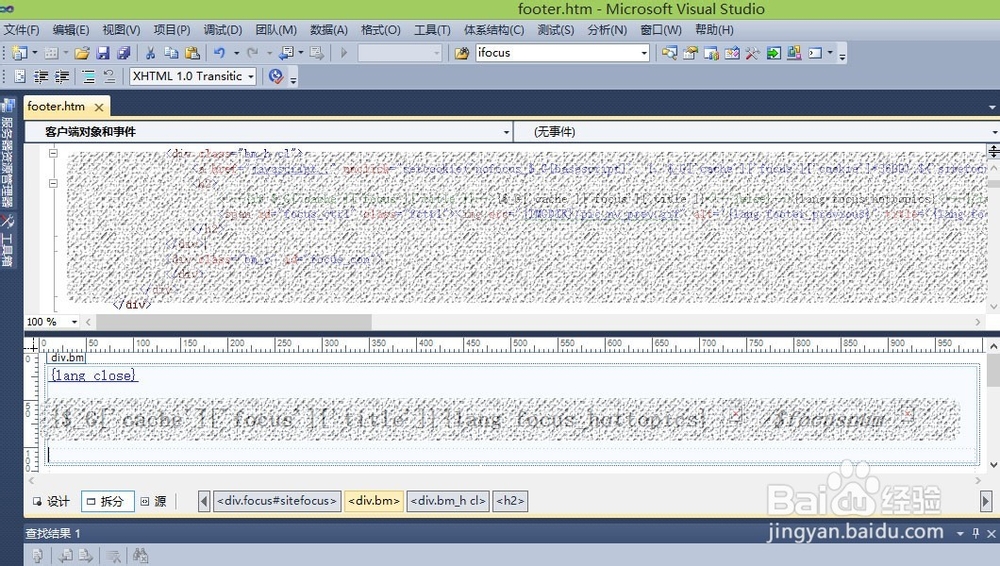 3/6
3/6 4/6
4/6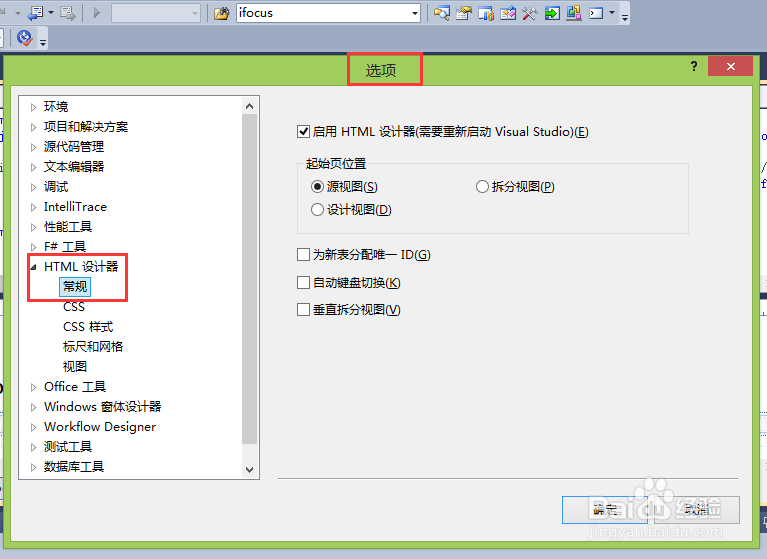 5/6
5/6 6/6
6/6 注意事项
注意事项
首先,启动Visual Studio 2010,并打开一个HTML文档,我们这里演示的文档已做Mask处理。可以看到编辑窗口显示的视图是【设计视图】,点击左下角的【拆分】视图按钮
 2/6
2/6接着,编辑窗口会变成 水平拆分视图模式,即HTML的代码窗口和设计页面窗口时上下排列的,如图
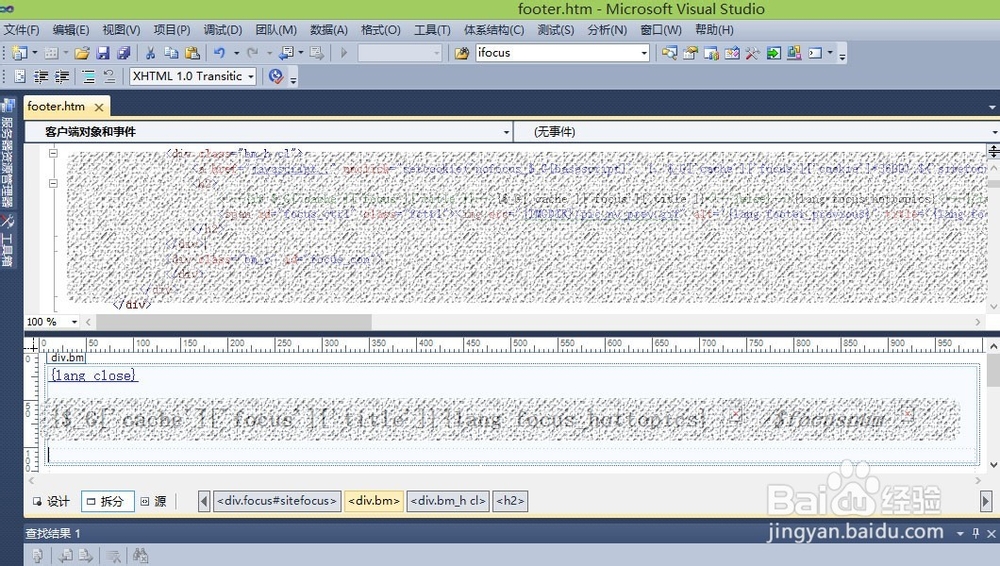 3/6
3/6然后,在菜单栏选择【工具】菜单,再点选下拉菜单的【选项】子项目
 4/6
4/6在【选项】对话框的左侧列表中选择【HTML设计器】,再点选【常规】子菜单
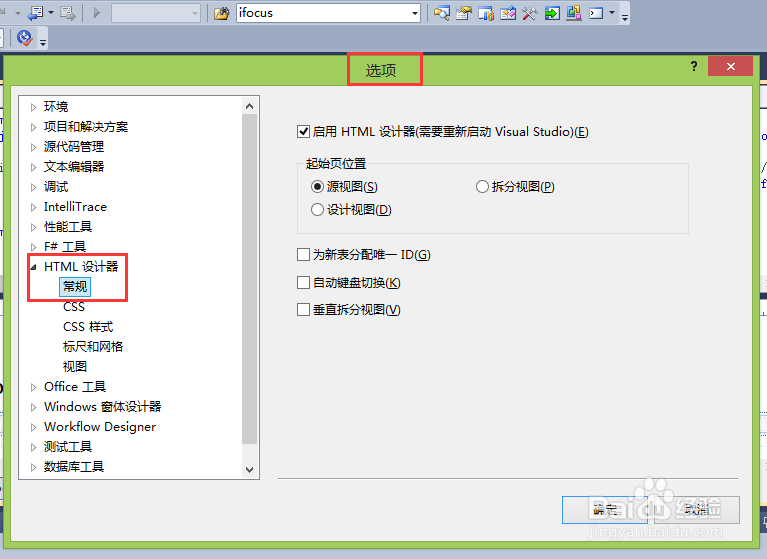 5/6
5/6在【常规】参数页中点选“拆分视图”,并勾选下方的“垂直拆分视图”,设置好便点击【确定】
 6/6
6/6关掉当前的HTML页面,重新打开HTML文档后就会发现,拆分窗口已经变成垂直拆分模式了,HTML代码窗口和页面设计窗口左右垂直排列了。如果要返回水平拆分视图模式,则按照此步骤,取消上面第五步的“垂直拆分视图”前面的勾,就可以实现水平拆分视图模式了。
 注意事项
注意事项该经验和图示是针对Microsoft Visual Studio 2010软件的,其他版本请有选择参考
html版权声明:
1、本文系转载,版权归原作者所有,旨在传递信息,不代表看本站的观点和立场。
2、本站仅提供信息发布平台,不承担相关法律责任。
3、若侵犯您的版权或隐私,请联系本站管理员删除。
4、文章链接:http://www.1haoku.cn/art_757224.html
上一篇:如何查看番茄免费小说的激活时间
下一篇:EXCEL表格如何合并单元格?
 订阅
订阅